ipconfig命令的功能?常用的ipconfig命令使用方法
最近有小伙伴问小编ipconfig命令有什么作用?在使用Windows系统的过程中,大家经常会使用CMD命令提示符。而ipconfig是命令提示符比较常用的命令之一,很多用户不知道如何使用ipconfig命令,接下来系统天地小编就跟大家分享一下几个常用的ipconfig命令使用方法详解。有需要的朋友们就跟着小编一起往下看吧!
常用的ipconfig命令使用方法详解
1、首先按键盘上组合快捷键“Win+R”打开运行,在运行窗口中输入“cmd”点击确定即可打开命令提示符。如下图所示:
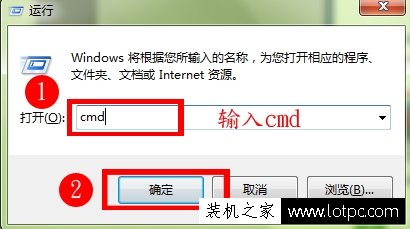
2、输入“ipconfig”,查看网卡的ip地址,不显示mac地址。如下图所示:
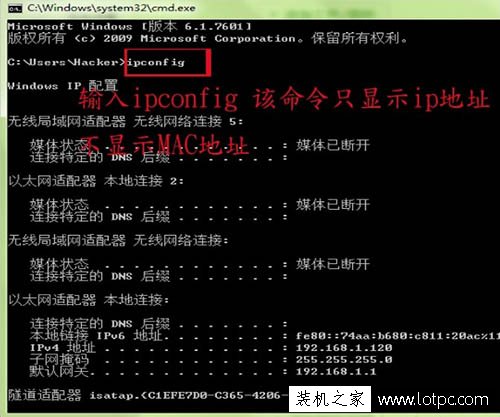
3、输入“ipconfig /all”,查看ip地址以及mac地址。显示网卡的全部信息。如下图所示:
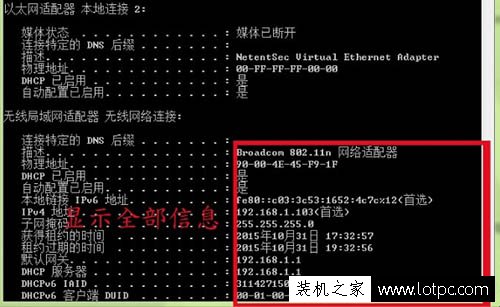
4、输入“ipconfig /release” ,释放ip地址。如下图所示:

5、输入“ipconfig /renew” ,重新获取ip地址。如下图所示:
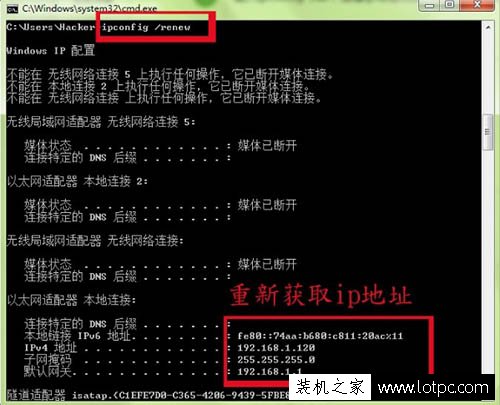
6、输入“ipconfig /flushdns”,刷新dns。如下图所示:

好啦!以上就是ipconfig命令的功能?常用的ipconfig命令使用方法的全部内容了,希望能够帮助到有需要的朋友们。喜欢的话可以继续关注与支持系统天地,小编会给大家带来更多的win10精彩内容。











 苏公网安备32032202000432
苏公网安备32032202000432